Et stort antall brukere har opplevd feilen Kan ikke opprette sikker tilkobling på Dropbox.
Fordi alle Dropbox-tilkoblinger er opprettet ved hjelp av SSL (Secure Sockets Layer), kan alle slags problemer med SSL-sertifikatene føre til at ovennevnte feil vises..
Siden vi vet hvor viktig det er for deg å kunne koble til Dropbox, vil vi i dagens artikkel utforske noen av de best beviste metodene for å løse dette problemet..
Hvordan kan jeg fikse det? Kan ikke opprette sikker tilkobling Dropbox-feil?
1. Prøv å bruke nettversjonen av Dropbox
Dette er en rask løsning, men det kan være nyttig for noen brukere. Bare bruk nettleseren din for å få tilgang til Dropbox og sjekk om det hjelper.
Du kan bruke hvilken som helst nettleser til dette formålet, men hvis du leter etter en sikker og pålitelig nettleser, vil det beste alternativet være Opera nettleser.
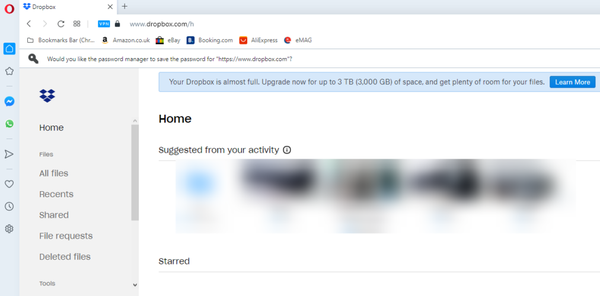
Vi gir denne anbefalingen med tanke på den gratis pakken med ekstremt nyttige funksjoner som følger med denne søkemotoren. Tilpassbare arbeidsområder, messenger-faner, VPN, annonseblokkering, batterisparing er bare noen få av dem.
Siden alle disse funksjonene er integrert i nettleseren, trenger du ikke å bekymre deg for at de kan tette nettleseren, slik utvidelser eller plugin-moduler vanligvis gjør. Dette vil gi deg tilgang til programmer og apper raskere enn med andre nettlesere.
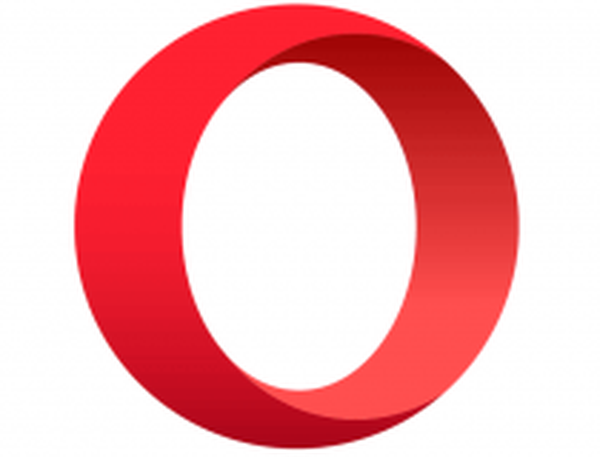
Opera
Ikke kast bort mer tid med andre innstillinger og få tilgang til Dropbox-kontoen problemfri fra nettleseren Opera. Gratis Besøk nettsiden2. Bruk et alternativt skylagringsprogram
Det er mange skylagringsalternativer tilgjengelig der ute, så hvorfor ikke gå for noe nytt?
Vår anbefaling, i dette tilfellet, er Sync.com, et veldig brukervennlig skylagrings- og fildelingsverktøy.
Sync bruker end-to-end kryptert teknologi for å beskytte filene dine. De fleste leverandører av skylagring kan få tilgang til, skanne og lese filene dine, men ikke Sync.
Dette er grunnen til at det er en liten sjanse for at databasen din blir ødelagt og at du blir blokkert fra å få tilgang til den.
For ikke å nevne at med Sync blir filene dine sikkerhetskopiert i sanntid. Dette gjør det enkelt å gjenopprette slettede filer og tidligere versjoner av hvilken som helst fil, når som helst.
Når du registrerer deg, får du 5 GB ledig lagringsplass, noe som er ekstremt verdifullt i dag.

Sync.com
Hold alle viktige filer trygt lagret i skyen og lett tilgjengelig bare for deg, når som helst og hvor som helst. $ 5 / mo. Besøk nettsiden3. Forsikre deg om at datamaskinens dato og klokkeslett er riktig innstilt

- Høyreklikk på Klokke fra oppgavelinjen i Windows 10 og velg alternativet Juster dato / tid fra menyen.
- Velg det inne i det nylig åpnede vinduet Dato tid fra menyen til venstre.
- Sørg for at begge deler Still inn tid automatisk, og også Still inn tidssone automatisk alternativene er aktivert.
Hvis alternativene er aktivert, men systemet ditt ikke får tilgang til Internett, deaktiver alternativene som er nevnt ovenfor, og trykk deretter på Endre knapp og still inn tiden manuelt.
Datamaskinen din vil sammenligne systemdatoen med utløpsdatoen til SSL-sertifikatet, så det er viktig at disse to innstillingene samsvarer.
I tilfelle de ikke stemmer overens, er feilen Kan ikke opprette en sikker forbindelse vil dukke opp. Trinnene nevnt ovenfor bør løse problemet.
Stoppet Dropbox synkronisering i Windows 10? Prøv disse metodene
4. Forsikre deg om at brannmuren og antivirusprogramvaren ikke blokkerer Dropbox
- Type Windows Defender i oppgavelinjen og velg det første alternativet fra resultatene.
- Klikk Brannmur og nettverksbeskyttelse.
- Plukke ut Tillat en app gjennom brannmur -> Endre innstillinger.
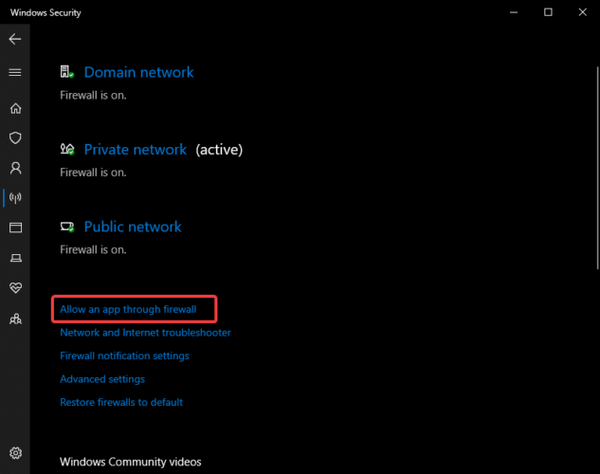
- Plukke ut Dropbox fra listen.
- Tillat begge deler Privat og Offentlig tilgang for denne appen ved å krysse av i de respektive boksene.
- Klikk Ok for å lagre og bruke endringene.
Vi har eksemplifisert her med Windows Defender, men prosessen er lik for annen antivirusprogramvare du kanskje bruker.
Antivirusprogrammer er kjent for å blokkere eventuelle uautoriserte internettjenester, så sjansene for at disse portene er blokkert er høye. Hviteliste Dropbox og andre apper som ofte brukes, er viktig.
5. Forsikre deg om at standard proxyinnstillingene er riktige
- Klikk på Dropbox ikonet i systemstatusfeltet.
- Plukke ut Preferanser.
- Klikk på Nettverk kategorien og sørg for at proxy-innstillingene dine er satt riktig under Proxy-innstillinger seksjon.
Noen applikasjoner endrer opp med å endre standard proxyinnstillinger når de er installert.
Fordi Dropbox bruker standard Internett-port (80 og 443) for å utføre dataoverføring, er det veldig viktig at disse portene er åpne for tilkoblinger.
I dagens fix-artikkel utforsket vi de beste metodene for å håndtere feilen Kan ikke opprette sikker tilkobling på Dropbox.
Vi håper at disse trinnene har vist seg nyttige. Vi vil gjerne vite om du har andre forslag angående dette emnet.
Ta gjerne kontakt med oss via kommentarfeltet nedenfor.
Redaktørens merknad: Dette innlegget ble opprinnelig publisert i september 2019 og ble oppdatert og oppdatert i august 2020 for friskhet, nøyaktighet og omfattende.
- dropbox
 Friendoffriends
Friendoffriends
![Dropbox kan ikke opprette sikker internettforbindelse [FIXED]](https://friend-of-friends.com/storage/img/images_5/dropbox-cant-establish-secure-internet-connection-[fixed]_3.jpg)


